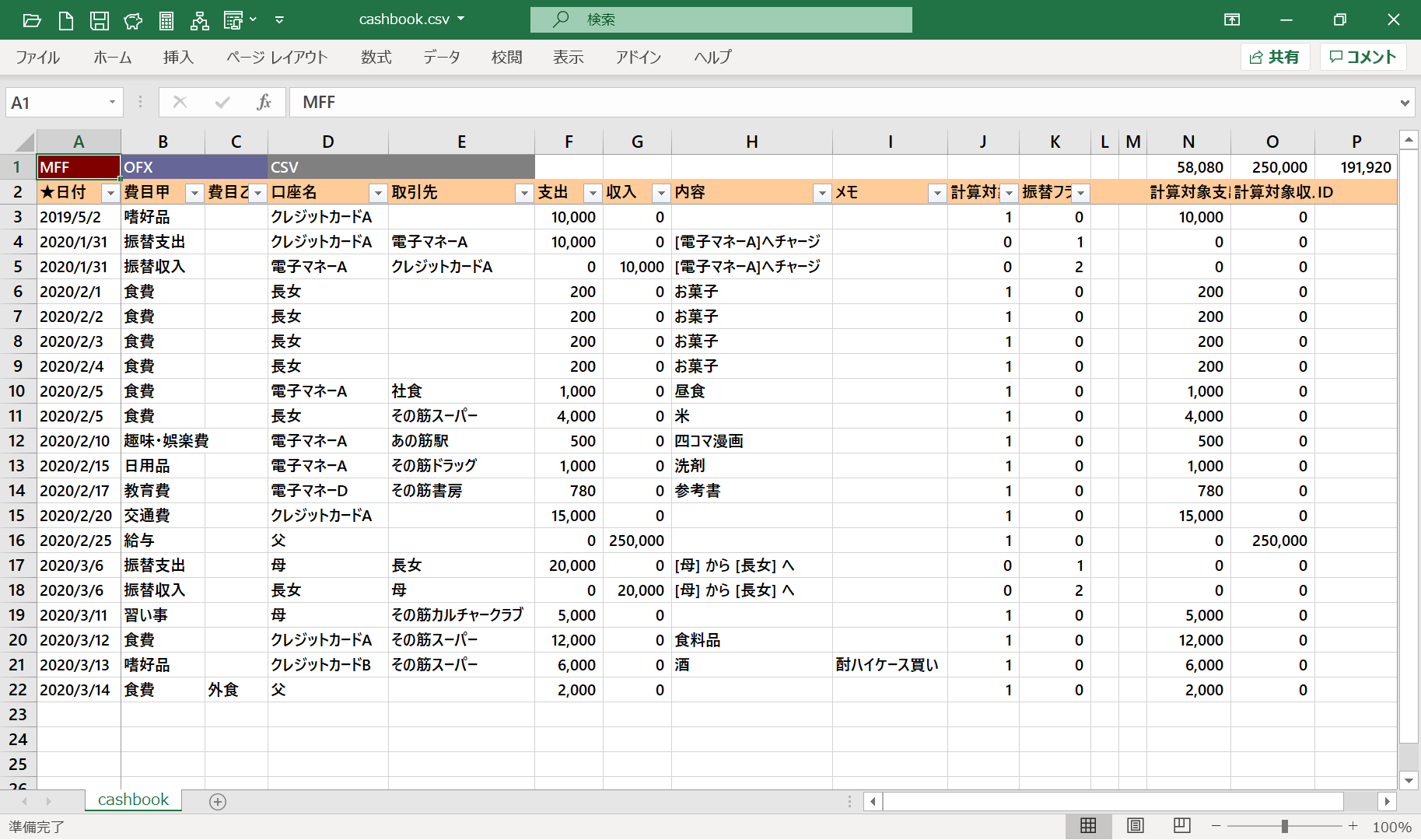_前回に引き続き、「かけ~ぼ」のデータをMFF形式(中間形式)を経て他の家計簿アプリ向けに変換する方法を解説します。
_【2020/09/25追記】 2020年08月16日に「かけ~ぼ」はV1.52にバージョンアップされ、本記事の内容は古くなってしまいました。新バージョンに対応したこちらの記事を参照してください。
3.「かけ~ぼ」側の操作
_「かけ~ぼ」のAndroidアプリとDropboxを例にします。↓カレンダー画面左上のメニューボタンで表示されるメニューから【設定】を選択し、表示されるメニューの最下方にバックアップ機能があります。そこでDropboxのIDとパスワードを予め設定した状態(接続状況が”接続中”になる)で、文字コードをShift-JISに設定して(UTF-8にするとExcelで読み込んだ際に文字化けします)、【CSV出力】を叩いてください。
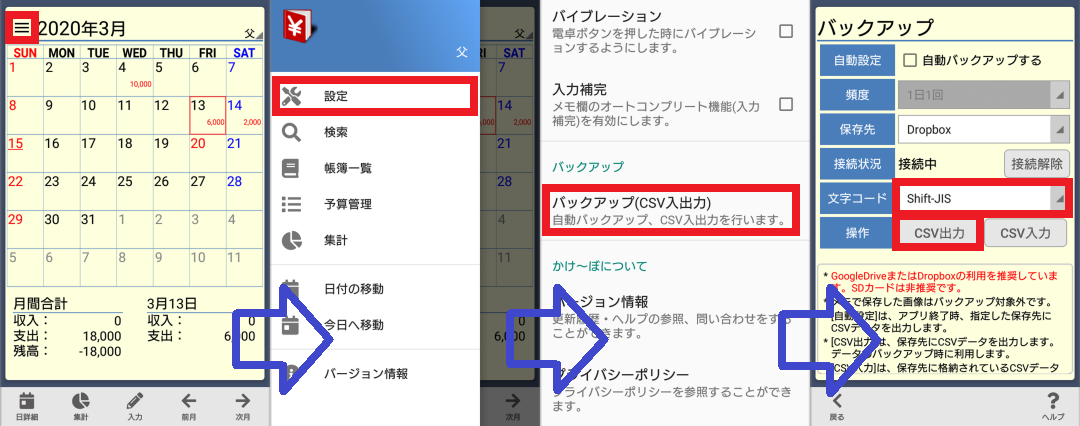
_「かけ~ぼ」アプリがDropboxのサーバーへのアクセスを完了すると、ユーザーのPCのDropboxフォルダとサーバーが同期され、Dropboxフォルダ>「アプリ」フォルダ>「かけ~ぼ」フォルダ内に前回解説した8つのCSVファイルが格納されます。
4.Windows PC側の操作
_Dropboxのユーザーであれば、PCに同期用フォルダを設定しているはずですね。前述したフォルダ内にある、cashbook.csvをExcelで開きます↓。
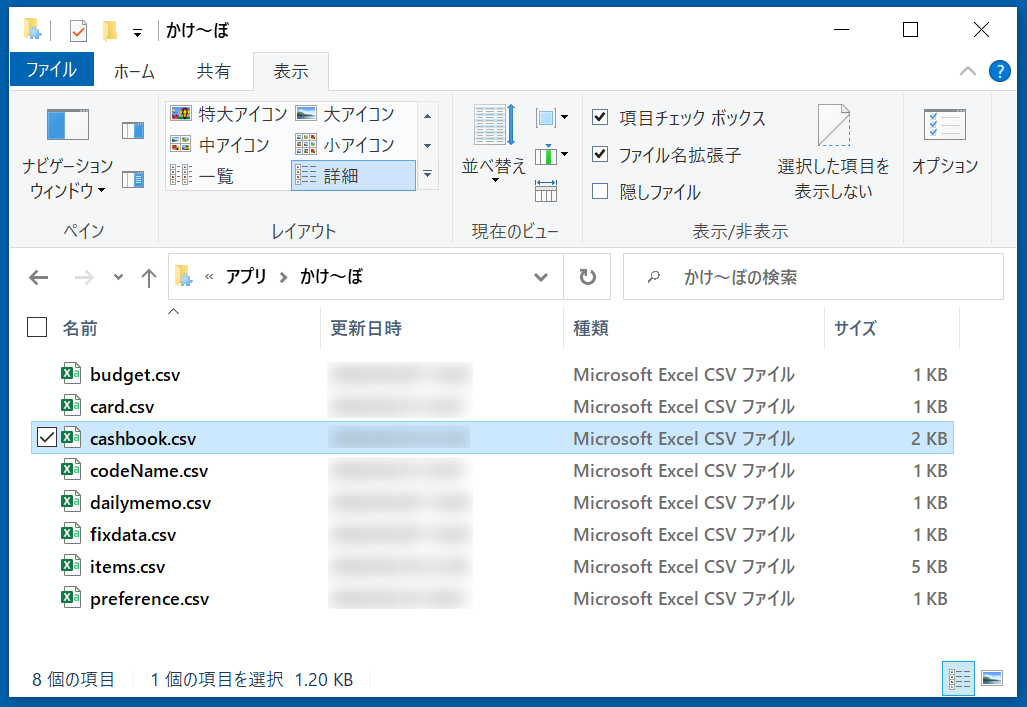
_↓がExcelで開いたところの画面例ですが、E16セルに #NAME? と表示されています。これは、「かけ~ぼ」のメモ欄に「@その筋カルチャークラブ」と支払先を入力していたものが、Excelによって先頭の全角@マークが演算子とみなされ、式として解釈できない!ということでエラーになっているのです。最近のExcelのバージョンアップによってこのようなことが多発するようになってしまいました。
_そこでMFFマクロでは対処をしてありますので、↓の状態のまま、構わず動作させて下さい。
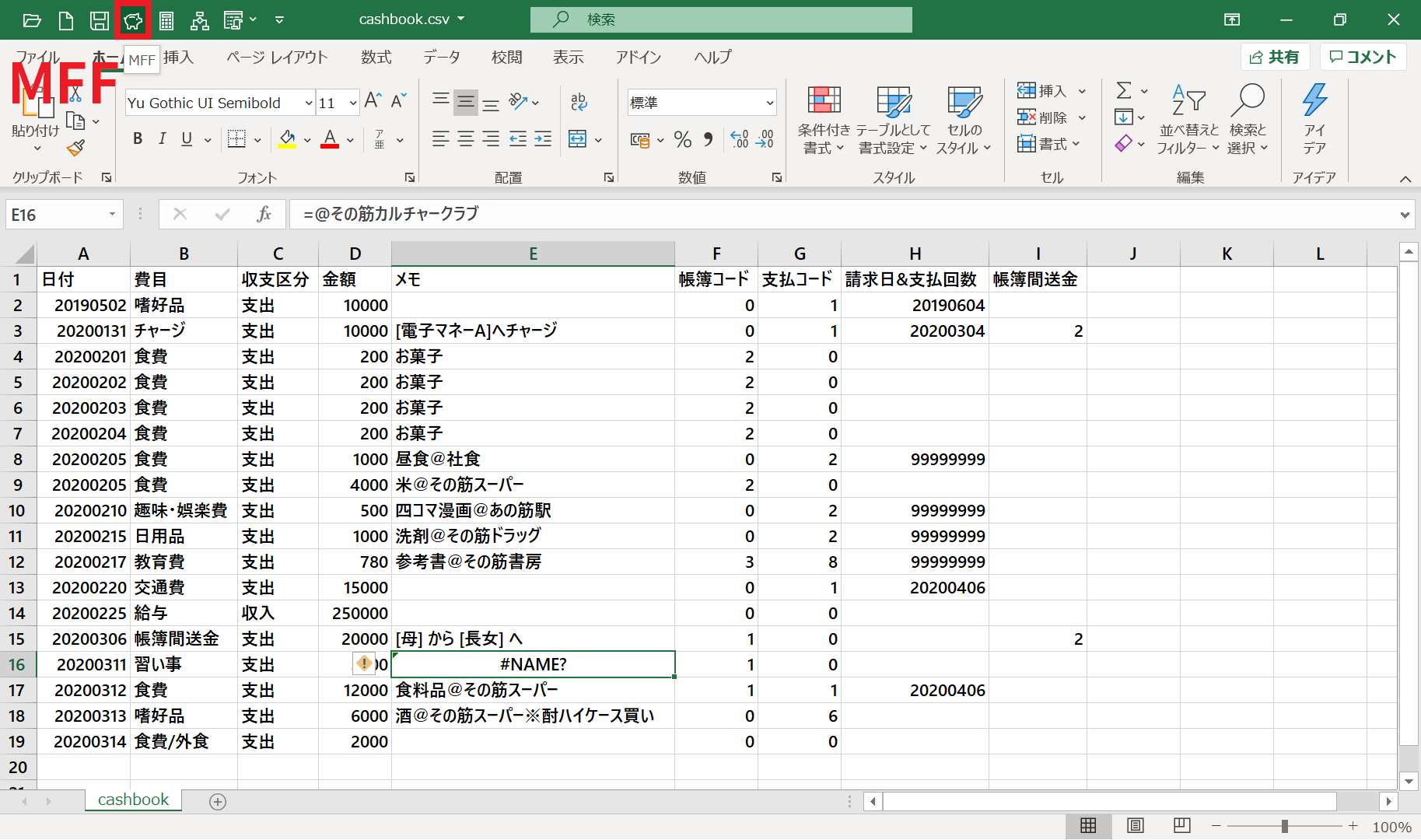
_↓のように、MFFマクロは、ワークシートがエラーを起こしている状態では、同じCSVファイルを再度読み込むようにしています(読み込む方法を変えています)。なお、表示されているパス名に「かけ?ぼ」と表示されていますが、これは「かけ~ぼ」の"~”が不具合を起こしているのです。この場面ではこのまま処理を継続できますが、後々、新たな不具合の原因になる危険性があります。筆者としましては、「かけ~ぼ」フォルダ内のファイルを別のフォルダに移して作業することをお奨めします。
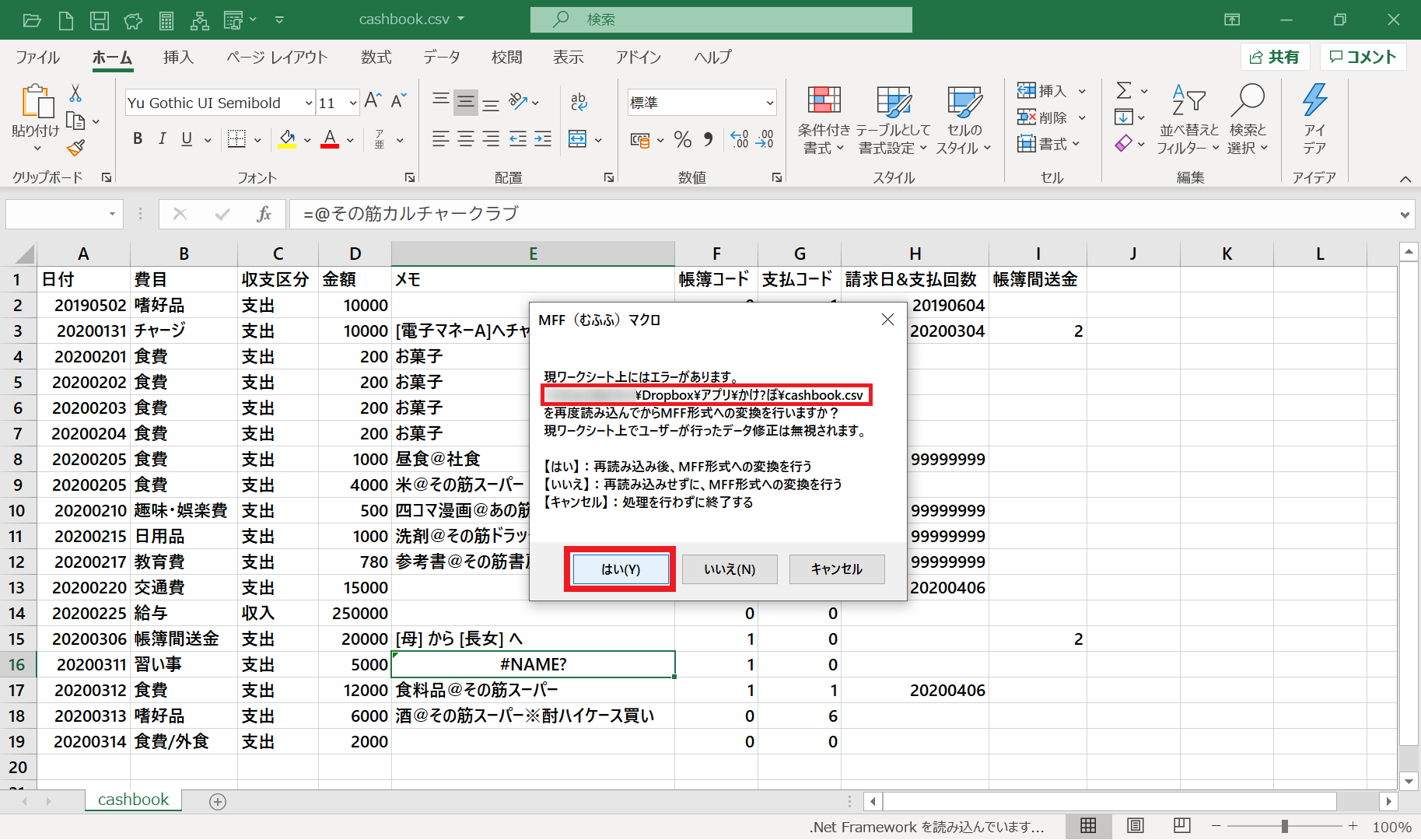
_↓MFF形式に変換されました。cashbook.csv に含まれている帳簿コードや支払い方法コードも、card.csv や codeName.csv を参照して具体的な名称に変換されていることが判ります。また、前述の「@その筋カルチャークラブ」も正しく解釈されてE19セルに入っています。
_後は、B1・D1セルのドロップダウンリストで変換先を選択した状態でもう一度MFFマクロを動作させ、変換先へのデータインポートに適したOFXファイル・CSVファイルを出力します。